|
|
| ウィルス対策ソフト~フリーウェア版。
ウェブ・ログ内でも紹介していますが、使い勝手がいいので、こちらに再度記しときます。
市販のウィルス対策ソフト、高機能な物が色々と販売されていますが、その位の物が必要なのか・・・疑問です。
何年度版、と毎年購入を迫られてる感じもあって、面白くないのです。
そこで、下記フリーウェアを試していましたが、必要充分です。気に入りました。
AVG Anti-Virus Free Edition 7.344
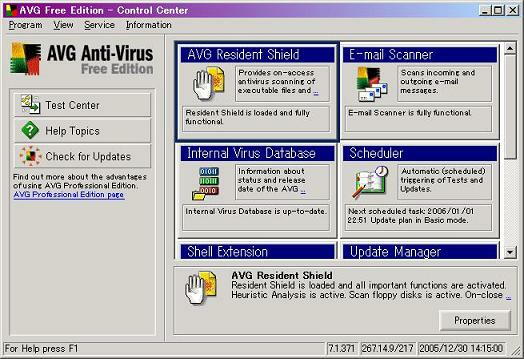
管理画面は、こんな感じです。
英語だらけですが、操作は簡単。と言うかインストール後は、ほとんど何もしなくても大丈夫です。
メール受信時、自動的にチェックを行い、チェックしたメールのフッタに、チェック済みの英文が追加され、安心できます。
動作の負荷も少なく、自動アップデートですので、手軽。
ウィルス駆除に関しては実験していませんので不明ですが、発見さえ出来れば、後は何とかなると思います。 |
|
|
|
| 過去に認識して現在不要なデバイスの情報を消す。
ウィンドウズのデバイスを自動認識するPnP機能は便利ですが、デバイスを外した時の情報が残っています。
Windows9x系の場合、セーフモード中のデバイスマネージャ起動で参照・削除可能です。
WindowsXPで同様の手順で確認すると、表示が出ませんので一見、改善されてるような雰囲気ですが・・・実は残ってました。

上記の環境変数を追加記述します。
セーフモードで起動してデバイスマネージャを起動、「非表示のデバイス表示」にチェックを入れます。
表示が隠れていただけで、Windows9x系と全く同じです。
ハードウェア変更の多い壱号機、凄まじい数の表示でした。よく使うUSBストレージ関連は、どうせ再び認識するので、そのままとします。
壊して今は無いCDドライブやハードディスク、サウンドカード等、要らない情報が沢山。
削除して再起動。
正常起動を確認後、レジストリバックアップ→クリーンナップ→最適化、で完了。
詳細は確認していませんが、メモリの節約となってるようです。
四号機も残骸情報多数。同様に削除しました。 |
|
|
|
| スパイウェア検出ツール。
パソコンのインターネット接続が常識化して、プライバシーの流出等、セキュリティの強化が重要視されています。
ファイル共有ソフト, P2Pソフトの類は使わない私なので、どんな被害があるのか漠然としか判っていませんが、以前から使い続けてるスパイウェア検出ツールを紹介。
他にも色々ありますが、
spybot
簡単・便利です。
ダウンロード方法他、細かな解説してる方がいました。
http://enchanting.cside.com/security/spybot1.html
使い方は直感的に分かりますが、日本語表示可ですので安心です。
現在の最新版がv1.3で、このバージョンが入ってると、以降のアップデートは簡単です。
おおまかな手順は、
スキャン→問題箇所の修正・削除→免疫化
これだけです。 |
|
|
|
| IMGタグの秘密。
秘密と書きましたが、単純・初歩的な事かも知れません。
私は最近気が付いた事なので、ここにメモします。
参考:
間違いだらけのHTML書法
パラメータが省略可能なHTMLタグが色々ありますが、省略する事でブラウザの表示動作に影響を与える場合があるようです。
IMGタグでの画像表示サイズ指定。(width="x" height="y")
これは省略せずに記述したほうがいいそうです。
画像を表示する際に、ズルズルっとページレイアウトがズレる場合がありますが、あれは画像のダウンロードが終わるまで、画像のサイズが不明だから、って事です。
画像サイズが記述してあると、ブラウザは画像のダウンロード前にページの全体像を把握しますので、最初に表示したページレイアウトをずらさずに済むわけです。
私はHTMLページ、ツールを使って作成していますので、実はこのへん(パラメータ記述)の意識が薄いのですが、ホームページNinjaにおける生成規則が分かりましたので以下に示します。
挿入した画像を右クリック→「画像の設定」を左クリック。
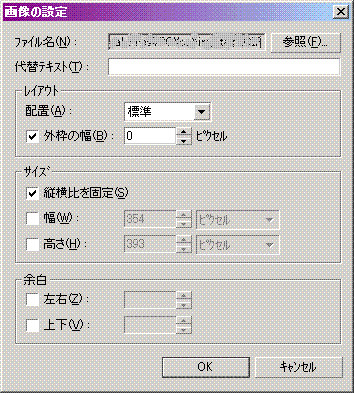
デフォルト状態
デフォルトでは、サイズ項目「縦横比を固定」にチェックが入っています。
この場合、生成されるIMGタグは、画像表示サイズ指定(width="x" height="y")が省略されます。
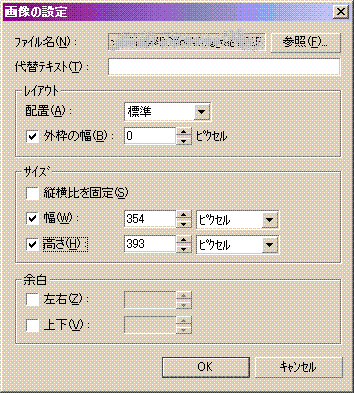
設定変更状態
縦横比を固定のチェックを外し、幅/高さのチェックを入れます。
つまりサイズ変更が不要でもデフォルトのサイズで指定を入れる、って事です。
これで生成されるIMGタグ内、サイズ指定が省略されずに入ります。
さきほど当ホームページ内の画像ファイル見直しました。(抜けが無ければ全ページ)
大きい画像が入るページ程、違いが分かると思います。 |
|
|
|
| 実行オプションの見直し。
四号機のメディアエンコーダ起動時の停止現象、まだ原因が掴めません。
この対策となっていなくても変更したほうが良さそうな項目が下記です。
システムのプロパティ、パフォーマンス
メディアエンコーダを優先させるために「プログラム」としていましたが、ひょっとするとUSBカメラのデバイスの初期化に時間がかかってるのかもしれません。
他のUSB機器を減らして発生頻度が少なくなりましたので、「バックグラウンドサービス」優先としてみます。
アプリケーション自体がハングしてるわけでは無いですし、ここの設定でパフォーマンスの違いを特別体感しませんので、効果が無くても戻さない事にします。
アプリケーション起動、プリフェッチ機能の停止
WindowsXPでは、プログラムのアクセス動作を監視して、最適状態を検出、先読みする機能がデフォルトで導入されていますが、不安定に起動する以上、この機能を外して安定化を狙います。
1,2割高速化してるそうです。
しかし、四号機の使用目的からすると、OS及びアプリケーション起動の高速化の重要性は、さほどありません。
無効にするには、レジストリを操作します。
HKEY_LOCAL_MACHINE\SYSTEM\CurrentControlSet\Control\Session Manager\Memory Management\PrefetchParameters
ここのEnablePrefetcher、私の環境では3となっていました。
0とする事でプリフェッチ機能の停止となるようです。
やってみました。
WindowsXP起動時の横に動くバーの表示時間が短くなりました。
起動シーケンスを監視しなくなって、ここだけは、高速化したようです。
その他、アプリケーションの起動、特別遅い感じも無く、問題無さそうですので、このまま使う事にします。
特定アプリケーションの起動/終了が多い場合には不向きですが、必要性を感じた時に戻す事にします。
その後。
動作は順調です。
どちらの対策で効果を発揮しているか不明ですが、そのまま継続する事にします。 |
|
|
|
| 画像キャプチャ作戦、その4~DVD編集ソフト、まとめ。
ビデオデッキが壊れて、とあるTV番組が見れない、と言っていた友人がいました。
その番組の録画ビデオテープがあったのでキャプチャしてDVD作成して渡してました。
しかし、見れないそうです。
PowerDVDかWinDVD入ってる?と尋ねると、家電のDVDプレーヤで見れない、との事でした。
このような事もありますし、数ギガバイトのMPEG形式のまま渡すのは、使い勝手悪いですね。
キャプチャユニット付属のVOB変換ソフト、一旦MPEGファイルに展開すると、全然使えなくなりますので、このソフトを使うのは諦めました。
私なりの一通りの手順を確立しましたので、VOB形式でDVD-Rに収めるまでの使用ソフトを整理したいと思います。
まず、キャプチャユニットでエンコードしたソースをエクスポートします。
このMPEG-2ファイルを原本として加工していきます。
CM等のカットやファイル結合等ですが、 「動画カッター」
が便利でした。 「動画カッター」
が便利でした。
ここでの注意点は、GOP単位で編集を行う、って事です。他の類似ソフトでも考え方は同じです。
設定方法は簡単。
ファイル保存時に「ユーザー設定」を選び「出力ファイル形式」で「MPEG」を選択します。
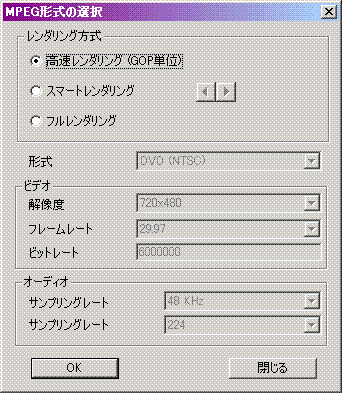
デフォルトの「フルレンダリング」を「高速レンダリング」に変更します。
たった数秒カットするのに再エンコードで数時間も待たずに済みます。
欠点は、数コマ残る事です。
GOP単位→15フレーム→0.5秒です。
個人で使う分には妥協できる範囲です。一瞬CM画面が入ったな、と感じる程度です。
そしてVOBファイル作成。
非常に便利なオープンソースソフトが存在しました。公式サイト・・・DVD Styler
使い方は、こちらに詳しく出てます。「DVD Stylerでの最短DVD作成」
メニュー画面の作成が直感的に行えます。
最終的にisoファイルが生成されるので「Daemontoolsを使ってイメージファイルをマウントします。」とありますが、DVD-Rに書き込むのであれば、ライティングソフト B'sRecorderGOLDでドラッグ&ドロップ一発完成です。 B'sRecorderGOLDでドラッグ&ドロップ一発完成です。
後日・・・DVD Styler、音がズレる現象を確認。
最近は、 「Ulead DVD Movie Writer 4」を使っています。詳細は、ウェブ・ログの記事「ビデオ編集、その2。~音がズレる。」 をどうぞ。 「Ulead DVD Movie Writer 4」を使っています。詳細は、ウェブ・ログの記事「ビデオ編集、その2。~音がズレる。」 をどうぞ。 |
|
|
|
| 不要サービスを止める。
WindowsXP、デフォルトで数々のサービスが動いていますが、不要な項目を止める事によって、無駄なく高速化、セキュリティ面も向上すると思います。
雑誌に出てた項目を参考に止めてみました。
タイムサーバと同期を取る、等の項目は止めると逆に不便ですので、支障ない程度にしました。
msconfigを実行、「サービス」、該当項目のチェックを外します。
サービス名称/機能
| サービス名称 | 機能詳細 | | Alerter | プリンタとの通信 | | IMAP CD-Burning COM Service | WinXP標準のCDR/RW書込機能 | | Error Reporting Service | エラー発生をMSへ報告 | | Fast User Switching Compatibility | ユーザ簡易切替 | | HID input Service | キーボード、ホットキー | | NetMeeting Remote Desktop Sharing | リモートデスクトップ/アシスタンス | | Remote Desktop Help Session Manager | | Portable Media Serial Number Service | メディアプレーヤ、ポータブル機との同期 | | Remote Registry | リモートによるレジストリ管理 | | Telephony | IP電話関連 | | Uninterrupt Power Supply | UPS関連 | | Wireless Zero Configuration | 無線LAN関連 |
プリンタとCDR/RWに関しては、四号機は必要としますので、壱号機のみ変更しました。
特に四号機は無理に止めるとライブカメラが心配ですので、このくらいとしました。 |
|
|
|
| 膨大な項目。
2005/2/9にMSからWindowsXPのセキュリティ関連パッチの発表がありましたのでアップデートしました。
一度に12項目!内容は詳しく確認していませんが、致命的な問題を挙げてます。
その全てを、いきなり四号機に入れました。(こちらを操作している際に知ったので)
普段は壱号機から毒味?するのですが今回は逆です。
只今シンクパッドのW2Kも更新。こちらは6項目でした。
ダウンロードが進みません。混雑中。
脆弱性の無い(正確には「少ない」)状態で配信したいと思います。 |
|
|
|
| 迷惑メール対策。
多少対策していますが、凄い数です。
アウトルック・エクスプレスのメッセージ・ルール設定で削除フォルダに転送させていましたが、2ヶ月間で約260通届いてます。
プロバイダのサーバ側で削除する設定も入れていますので、実際はもう少し多いと思います。
プロバイダ側の設定、送信サーバを判定して絞り込む設定は、あまり増やしたくないので、アウトルック・エクスプレスの設定を見直しました。
この削除フォルダを見ると、同一件名、同一送信者名ってのが結構あります。
同じではなくても類似(同一犯?)ってのが多いです。
こーゆーのは、特にブロックしたいですね。
アウトルック・エクスプレスの設定、よくみると「サーバから削除」の項目があります。
①件名に○○を含む場合→サーバから削除
②送信者に○○を含む場合→サーバから削除
上記①,②、2つの条件を作り、どんどん項目を追加します。
追加すると「または」で接続されてます。・・・つまりOR条件ですので、どんどん追加でOKです。
注意点、ユニークでないキーワードは必要なメールも削除される可能性があります。
ですので、少し長めのキーワードでフィルタがいいと思います。
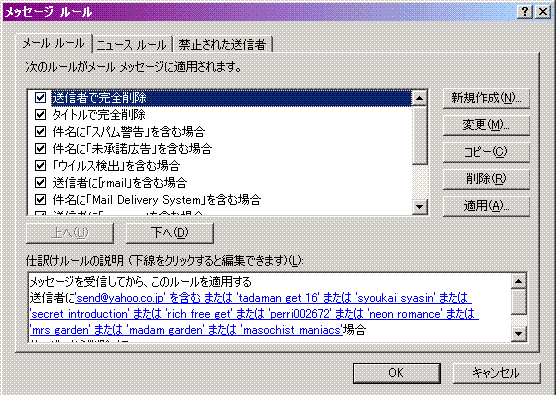
私のとこの設定例。最上段2項目が完全削除、以下は削除フォルダ直行、としています。
このルールですが、上から順に優先されます。
サーバから削除する項目は、「上へ」のコマンドボタンで上に移動します。
これで様子みる事にします。
傾向調査のため、削除フォルダの中身を残す事にします。(気持ち悪いのですが・・・) |
|
|
|
| ダイナミックDNS業者乗り換え、その2。
本日のライブカメラからD-DNS、別業者としました。
ここ数日テストしていた家サーバプロジェクトです。
さきほど外部から確認を行いました。大丈夫です。
今まで使っていたzive側のasxファイルをサーバーから削除します。
ziveに関しては、さきほどdiceの設定も解除しました。
ほぼ移行完了ですが、あと数日様子みてから解約予定です。 |
|
|
|
| メモリ・リソース節約。
前回のダイナミックDNS乗り換えに関しては、簡単に移行できそうです。もう少し様子みます。
そして四号機・メディアエンコーダの不安定動作は、無駄な常駐アプリケーションが影響しているようです。
こちらの方が解りやすく解説しています。
http://www.mco.ne.jp/~splan/RealOne.html
TkBellExe・・・RealOnePlayerの自動アップデート用らしいです。
四号機にはRealOnePlayer自体不要なのですが、このTkBellExeを常駐させない事にします。
私の環境では、スタートアップに存在せず、msconfigで修正できませんでしたが、窓の手を使って「自動実行」項目の常駐を解除。
また、RealOnePlayerの指定でオートアップデート等がありますので、全てチェックを外しました。
アップデートで、解除した常駐ソフトが復活するらしいです。
四号機CPUファンを再び逆向き、減速させましたが、本日は一度も停止しませんでした。
充分なパフォーマンスのようです。姑息な省電力モードで稼動させてみます。
壱号機も同様に解除しました。違いは殆ど解りませんが、良くなってるはずです。 |
|
|
|
| ダイナミックDNS業者、乗り換え、その1。
四号機ライブカメラで無料使用中のDDNSサービス業者(zive)、有料化の動きがあるので、別業者(家サーバプロジェクト)への乗り換えを検討中です。
月500円ってのは→10年間で6万円です。
私のとこのライブカメラ配信は商用ではないので、ここは節約しないと痛いです。
既存環境はそのままにして、新たな環境作りを進めます。
同じ事を付け足すので、さほど難しくはありません。
ひとまずサーバ上に別名で書き換えたasxファイルを置きました。
書き換えたasxファイルには新しいドメイン名を書いています。
ダイナミックDNS環境では、四号機→www→壱号機の参照ができない事が予め分かってますので、壱号機のhostsファイルにも新しいドメインを入れます。
毎度探してしまうので、下記パスをメモ書き。
;C:\WINDOWS\system32\drivers\etc\hosts
DICEの設定、まだ追加していません。ひとまず手動設定・更新とします。
(その後、問題なく自動更新設定完了です。) |
|
|
|
| ライブカメラ試行錯誤。
四号機のセキュリティソフトの入れ替えを行いました。
プロバイダから提供されている、壱号機でも使用中のマカフィー・パーソナルファイアウォールです。
しかし、ライブカメラが外部から参照できず、元に戻そうとしたところ・・・ノートン・インターネットセキュリティ2003がアップデート出来ませんでした。
バージョンが古いので、期限切れのメッセージが出ますが、先日まで使っていたレベルまでのアップデートもできず。
シマンテックのサイトで対処方法が書いてました。
手順は省略。(とても面倒でした。)
何とか最新版(N.I.S.2003の最終レビジョン?)となりましたので、設定も最初からやり直しました。
しかし・・・外部からの接続ができません。
よくよく見ると、リナックス参号機側もダメです。
こちらは、一切変更していないのに。
内部のLAN環境、つまり壱号機からは、問題なく見えます。
全てシャットダウンして、ルータを再起動したところ、復旧しました。
ルータのアップロード側だけハングしてたようです。
つまりノートンに戻さなくても良かったかもしれませんが、ノートンのほうが細かな設定できますので、もう少しこちらを使う事にします。
このルータ、噂では勝手にリセットもするそうです。時々。何だか不安です。 |
|
|
|
| 回復コンソールの文字が減っていく。
壱号機、WindowsXP起動メニュー画面の「回復コンソール」文字がどんどん短くなりました。
一文字づつ減って、「回復」だけの表示となってました。
これは、msconfigでboot.iniファイルを編集すると発生するそうです。
全角文字が欠けていくそうです。
編集した心あたりありますので納得。
回避策としては、boot.iniファイルの編集は、テキストエディタを使う。
boot.ini内の「回復コンソール」の文字を、半角英数に書き換える。といいそうです。
msconfig、過去の資産ですが専用ツールで不具合発生するのに、他のテキストエディタだと大丈夫ってのが不思議なとこです。
逆だったら、ありがちな話です。
そして・・・肝心の「回復コンソール」起動できなくなってました。入れ直そうと思ったら・・・うまくいきません。
SP2とゆー事で蹴られてます。
SP2は一通り確認したつもりでしたが、盲点でした。
この件に関しては、MS社からの発表がありました。
この通り行って無事「回復コンソール」復活。
とゆーわけで安心してレジストリを触ってみました。
(具体的な修正方法は、このへんから探してみて下さい。)
エクスプローラの画像等のサムネイル表示、大きさや画質を変更できるそうです。
大きさはそのままにしましたが、画質を最低にしてみました。
写真が多いフォルダ、気持ち表示が速くなった、気がします。
他には、
「使用されていないDLLを終了させる」・・・メモリ負荷軽減。
「NTFSファイルシステムの設定変更」・・・「最終アクセス日を更新しない」事による高速化。
ほんの少し使いやすくなりました。四号機も同様の設定完了。 |
|
|
|
| インターネット・セキュリティソフトあれこれ。
ノートン・インターネット・セキュリティ2003を使い続けていますが、2005ってのが発売されてますので、バージョンが2世代古く、今後サポートが薄くなりそうです。
インターネット・セキュリティのアラート、今では極端に少ないのですが、激減するきっかけは、ルータ導入とポート設定、でした。
また、ウィンドウズXP・SP2での強化されたネットワーク・セキュリティ、上記ソフトと機能が重なる部分も多いようです。(でもブロックしまくりで、その後ユーザに判断させるあたりが形式的な感じもします。)
ノートンの最新版を購入はせずに、プロバイダ側で無償提供されているセキュリティ・ツールを使う事にしました。
壱号機、ノートンを削除、マカフィー・パーソナル・ファイアウォールをインストール。
四号機はライブカメラのポートを開放する等の設定が発生しますので、後日行います。
ノートンはインターネットセキュリティを削除すると、アンチウィルスも消えます。
でも、プロバイダのメールサーバのチェックツールはシマンテック/ノートンですので二重に行わなくてもいいと判断しました。
ウィルス検索に関してのツールが無い状態ですが、トレンドマイクロ/ウィルスバスターのオンライン・スキャンが使えましたので、定期的に実行する事にします。
トレンドマイクロは、リナックス各種サーバに対応してるとの事ですので、参号機でメールサーバ等も動かす場合は、使いたいとこです。
とゆーわけで、代表的な3社全て駆使、です。
結局は、その環境に合わせたルール設定さえ完璧なら、どのメーカでも一緒ですね。
気持ちの問題? |
|
|
|
| 最適化ネタ。
レジストリバックアップと最適化ツール(ERUNT/NTREGOPT)、安定動作で使えてますが、不要レジストリ削除ツール(JV16)は、シェアウエア化されてから使っていません。
別なフリーソフトを発見したので記しておきます。
EasyCleaner
不要レジストリ検索、JV16に似た表示です。実行速度が速く、安心感あります。
ファイルコピー/削除を繰り返した事による実在しないレジストリを探し、削除するのは手動でもできますが、面倒な上に間違えると危険です。
他に各々の履歴を一発削除する機能や、重複ファイル検索機能もありました。
あまり気にするとキリが無い世界ですので程々にしときます。
手順としては、
①ERUNTでレジストリ・バックアップ
②EasyCleanerで不要レジストリ削除
③NTREGOPTでレジストリ最適化
で完璧です。 |
|
|
|
| 画像キャプチャ作戦、その3~DVDライティングソフト。
せっせとビデオテープをキャプチャしています。
4.7GBのDVD-Rメディア、これで120分換算ですので、標準で録画したビデオテープ1本分です。
書き込みファイル形式ですが、何種類かの方法で行えます。
キャプチャソフトからDVDライティングソフト(Ulead DVD MovieWriter)を呼び出すと、VOB形式での書き込みが可能なのですが、余分に録画した部分の編集等がうまく出来ません。
正確には、分割できたのですが、画質が劣化していました。
便利なソフトがあったので、これを使って一旦ファイルに変換する事にしました。
TMPGEnc
(30日間試用可のシェアウエアのようです。)
直感的に操作でき、分割したファイルも元と同じ画質のようです。OKです。
これをDVDムービーライタで書き込もうとしたところ、強制終了。
どうやらキャプチャソフトのプレイリスト内からのみ受け付けるようです。
また、編集せずにプレイリスト内の2つのムービーを1枚のDVD-Rに書き込みしてみました。
ところが、これもNG。
バンドル品ソフトの制約事項なのかもしれません。(未確認)
どうなったかとゆーと・・・
ボ・ディドレィーの弾くジャングル・ビート音にクラプトンのスローハンド奏法。だったり・・・
Dr.ジョンのしゃがれ声シャウトが聞こえるのに映像はオーティス・レディングがカクカクとシェイクを踊っている。
滅茶苦茶になってました。
つまり、1番目のムービーに2番目の音が付いています。
ちなみに2番目のムービーは正常な音でした。でも全て採り直しました。
てなわけで、しょうがないので、そのままMPG形式で書き込み。
PowerDVD等で再生できなくなりますが、それが気になったら他の変換ソフトを探す事にします。
(再生可能)
またTV番組も録画してみました。F1/鈴鹿。
今までのチューナでは、目が疲れる程のギクシャク感があったのですが、動きの速い映像も問題ありませんでした。
そして画像下のねじれた線が発生する現象、出ません。やはりビデオデッキの問題でした。
2週間程で約40枚近いDVD-R書き込み。(2倍速書込ですので、時間かかってます)
本日DVD-Rメディアを50枚、追加購入。
まだまだあります。紛失しているのも結構あります。(T_T)/~~~ |
|
|
|
| 画像キャプチャ作戦、その2~新キャプチャユニット。
その1で検討したスペック通りの品を入手し、キャプチャしてみました。
動きがスムーズです。
キャプチャ後に変換ではなく、一気にMPEG形式でファイルが作成できます。
そして、旧ユニットでキャプチャしたファイルよりもサイズが大きくなっています。同一動画・同一形式でも、です。
これは情報量が増えたためだと思います。問題ありません。
キャプチャ中、ソース/ディストネーション画像を比較してみました。
ビデオデッキの液晶モニタ画像とパソコンのCRT画像です。画質までは判定できません。
数秒遅れて表示するようです。
処理する以上、程度の差はあっても絶対遅れますし、一定量の遅れですのでOKです。
プレビュー中にガサガサ音が入って不安になりましたが、後で出力されたファイルを再生してみると問題ありませんでした。これもOKです。
画面下部に斜めにねじれた表示が出ます。17インチCRTで約5mm幅。未確認ですが、ジャンク品ビデオデッキの出力に問題ありそうです。
あまり気にならないので、このまま続行します。後日確認予定。
ちなみに・・・

左から、マンフレッドマン/創世期のストーンズ/フェイセズ
海賊版ビデオテープ等のキャプチャ、私には貴重な1960,70年代ブリティッシュ系の映像なのですが原版が劣悪なので・・・劣悪なままキャプチャです。
海賊版以外では、ストーンズのライブ版を中心にフー/デイブ・クラーク・ファイブなどなど。
ブリティッシュ以外では、ブルース・ソウル系の大御所達の「スーパーセッション・シリーズ」、何種類かありますが、BBキングの司会で進むパート1が私大好きです。
・・・詳しくは後日ギターのページに記します。
・・・と夢中になってると壱号機はキャプチャ連続稼動で占有。

壱号機用の電力計付きタップ。
(0と500の中央ではありませんが、ここで250wなのです。)
消費電力は、ビデオデッキ,CRT込みで250w到達。この状態が続くと電気代が心配。
キャプチャ開始して放置する際は17インチCRTの電源を切って節電します。
また、四号機で使用して実績のある、自動シャットダウンツールを使い、キャプチャ完了後に壱号機を自動シャットダウンさせる事にします。
バンドルされたソフトは、B'sRecorderGoldとリンクする仕組みのようで、ライティングソフトを自動的に呼び出すようです。
また、DVDで使われるファイル形式への変換ソフトもありました。
うまくチャプタ分割して記録するといいんですが・・・まだよく分からずそのままDVD-R書き込みです。慣れてから細かな編集してみたいと思います。
メディアに書き込むのをサボると・・・すぐにハードディスク満杯。
映像関連は、ファイル形式・規格等、沢山あります。
容量小さいDivX等もうまく使い分けたいと思います。 |
|
|
|
| 画像キャプチャ作戦、その1~フレームレートと転送速度。
USB-TVチューナに外部入力端子が存在するので、ビデオデッキ信号を取り込む事にしました。以前に何度か行ってるのですが、保存用として確実にキャプチャする環境を整えたいと思います。
使用マシンは壱号機。
現在使用中のUSB-TVチューナ、標準ソフトのキャプチャ・ファイル形式がAVIです。
試しに30分取り込むと・・・3GB!これではカマケシ・ファイル形式!
取り込み中のハードディスク・LED、激しく点滅していました。消えている時間もあったのでハードディスクへの書き込みは、何とか追いついてるようでした。
後で圧縮形式に変換すればいいのですが、面倒です。
そして、このAVI形式、長時間だと画像と音がズレてます。
長時間取り込んで、最初の部分で既にズレてます。
このチューナにバンドルされた別ソフトでMPEG1形式で取り込める事が分かったので、こちらを使ってみました。こちらは画像と音、ズレません。
HDDのアクセスランプの点滅具合もゆっくりですので、こちらを使う事にしました。
更にじっくり確認すると・・・
動きが今ひとつギクシャクします。取り込むツール/ファイル形式問わずです。
このUSB-TVチューナのハード的なスペックの限界のようです。
640x480で最大15フレーム/秒、らしいです。
私の独断・偏見なのですが「16ビートを刻んでるシーンに違和感」です。
テンポは遅めに120/分で計算するとして、
120音/60秒 → 2音/秒
・・・1秒間に、「トントン」と4分音符が2音です。
8ビートだったら音数は倍になります。
2音/秒 x 2 → 4音/秒 (8分音符で換算)
・・・確かにギターのオルタネイト・ピッキングは割と自然です。
更に細かく、「16ビート刻むには倍の32ビートでノリ切れてる必要がある」として・・・
同様に計算すると倍の倍です・・・
4音/秒 x 2 x 2 → 16音/秒 (32分音符で換算)
この時点で15フレーム/秒を超えます。ここでギクシャク感発生です。
演奏している人のリズムを取ってる動き等でコマ飛ぶ感じです。
演奏シーン以外でも、エンディングのスタッフロール表示、ビデオのモニタではスムーズなのに、キャプチャ画像はギクシャクしているのがはっきり分かりました。
これは壱号機の性能にも無関係で、USB1.1で動作する、このキャプチャユニットの限界のようです。
USB1.1は最大12Mbps。
ちなみに、この転送速度の関係上、MPEG1はサポートできてもMPEG2は無理らしいです。
USB2.0になると最大400Mbpsです。
壱号機にはPCIバス経由のUSB2.0カードが入っていますが、多分実質200Mbpsが限界です。
でも200Mbps、実績あるとこで100Mbpsでも充分です。MPEG2の740x480,15Mbpsは楽々クリアします。
となると、いっその事ハードウェアキャプチャしたいですね。CPU処理能力に依存しません。
とゆーわけで新たなキャプチャ・デバイスが欲しいところです。
最近のマザーボードはビデオ入出力端子が存在するので、更に・・・いっその事六号機!てのも考え中です。
コスト的には違わないかも? |
|
|